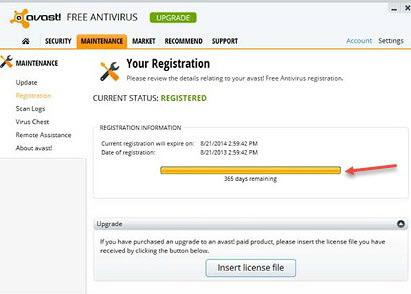Рад са антивирусним софтвером. Како уклонити Аваст
Аваст - функционалан и бесплатан анти-вирусОН. Обезбеђује прилично добар ниво заштите. Истовремено, постоји велики број случајева, када је безбедност ПК игра кључну улогу, као и заштитне функције анти-вирус софтвер мора да пружи детаљан свеобухватну заштиту преко одбора.
У плаћеним верзијама, ове функције су добреи да бисте га инсталирали на рачунар, прво морате да схватите како да уклоните Аваст. Обично се не користе два антивирусна монитора различитих произвођача на рачунару.
Алатке за Аваст Ремове - Виндовс КСП
Аваст се једноставно може деинсталирати уобичајенимначин. Ова путања је стандардна мера која вам омогућава да замислите како да деинсталирате Аваст 6 и слична решења помоћу стандардних Виндовс КСП алата. Да бисте то урадили, користите функцију Додај или уклони апликације.
Идите на контролну таблу и видећете ову функцију посебном иконом у облику пакета са ЦД-ом. Покрените га за извршење.
На листи инсталираних програма пронађите ставкуАваст "и кликните на њега помоћу миша. Директно под именом ставке приказаће се тастер "едит / делете". Пошто се питање разматрало, како уклонити Аваст, кликните на одговарајуће дугме. Тако смо назвали редовну деинсталеру овог антивируса.
Онда урадимо све у складу са упутствима чаробњака за деинсталирање. По правилу, након уклањања производа, морате поново покренути рачунар.
Чишћење регистра преосталих кључева производа
Чак и након успјешног уклањања Аваст-а у регистру"Трагови" могу ометати инсталацију других заштитних модула. Да бисте научили како потпуно уклонити Аваст, потребно је да погледате неке од секција Виндовс регистра и избришете преостале кључеве.
Да бисте решили овај проблем, користите посебнуалат - асвцлеар.еке. Подсећам вас да можете користити овај програм само када је стандардно уклањање Аваст Антивирус-а довело до грешака. У регистратору постоје и белешке које онемогућавају инсталирање другог антивирусног програма. Стога, такође размишљамо како потпуно уклонити Аваст из рачунара.
Процедура
- Пронађите онлине и копирајте апликацију асвцлеар.еке на свој локални рачунар. Препоручујем да овај алат преузимате само из званичних или поузданих извора.
- Корисност је написана на енглеском језику, тако да кад год је то могуће, биће мали превод његовог интерфејса на руски.
- Пре него што покренете Виндовс КСП, притисните и држите ф8.
- Када се појави мени за покретање, помоћу тастера са стрелицама нагоре и надоле изаберите опцију "сигуран режим". Ово је неопходно пре уклањања Аваст-а.
- Покрените преузету алатку за извршење. Програм ће приказати ставку "изаберите производ за деинсталирање" (избор производа за отказивање инсталације). У овом пољу, потребно је да изаберете решење Аваст које желите да обришете.
- Следећа ставка је "унесите у фасциклу гдјеИзабрани производ је инсталиран. "(Наведите путању на којој је инсталиран производ). Ова опција треба узети у обзир ако сте поставили директориј који није стандард када се инсталира Аваст.
- Да бисте започели процес уклањања, кликните на дугме. "Деинсталирај". Програм ће анализирати садржај изабраног директоријума и регистра. Трајање задатка је око 2-3 минута у зависности од брзине рачунара.
- Када се инсталација откаже,потребно је поново покренути рачунар. А програм ће вас питати о овом дијалогу: "Преостале ставке ће бити уклоњене након рестартовања. Да ли желите да рестартујете сада? "(Неки садржај ће бити избрисан након рестартовања. Да ли сада желите да рестартујете рачунар?). Кликните на опцију "да" за тренутни ребоот.
По овом поступку може се размотрити уклањање Аваст-акомплетно. Ако ни једно од наведених решења није помогло, покушајте контактирати произвођача овог производа, детаљно описати проблем. Такође можете покушати да очистите Виндовс регистар користећи ццлеанер или сличне услужне програме.